Αυτό είναι ένα από τα χειρότερα πτώση που μπορεί να εμφανιστεί στο α σκληρός δίσκος εξωτερικό ή σε οποιαδήποτε άλλη μονάδα αποθήκευση δεδομένων.Πρέπει να διαμορφώσετε το δίσκο στη μονάδα δίσκου :H για να μπορέσετε να τον χρησιμοποιήσετε.
Βασικά αυτό το σφάλμα δεν μας αφήνει πλέον να έχουμε πρόσβαση στα δεδομένα stocate hard disk, ΕΙΚΟΝΕΣ, ταινία, Αιτήσεις, έγγραφο, μουσική ή οτιδήποτε άλλο είναι αποθηκευμένο σε αυτόν τον δίσκο. Οι μόνες κανονικές επιλογές είναι “Μορφοποίηση δίσκου” – δηλαδή η συνολική απώλεια δεδομένων που είναι αποθηκευμένα στον εξωτερικό σκληρό δίσκο ή “Ματαίωση” – αλλά αυτή η επιλογή δεν μας ευχαριστεί πραγματικά, γιατί ακόμα δεν μπορούμε να έχουμε πρόσβαση στη μονάδα hdd.
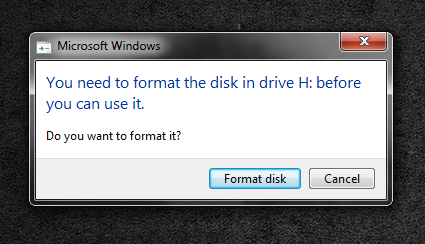
Φτιάχνω αυτό το σεμινάριο από ανάκτηση δεδομένων μετά από προσωπική εμπειρία. Στο δικό μου σενάριο ήταν περίπου ένα σκληρός δίσκος εξωτερικό Toshiba κατά ένα 1 TB στο οποίο χρησιμοποίησα και τα δύο Mac OS X καθώς και σε φορητό υπολογιστή Παράθυρα. Φαίνεται ότι αν είναι φορμαρισμένο NTFS, και ο σκληρός δίσκος είναι συνδεδεμένος όταν στο OS X και όταν στα Windows, υπάρχει περίπτωση κάποια στιγμή το Mac να μην το δει καθόλου και στα Windows να εμφανιστεί “έκπληξη” άνωθεν.
Πώς μπορούμε να ανακτήσουμε δεδομένα από εξωτερικό σκληρό δίσκο, stick / μονάδα flash ή κάρτα μνήμης σε περίπτωση σφάλματος ” Πρέπει να διαμορφώσετε το δίσκο στη μονάδα δίσκου :H για να μπορέσετε να τον χρησιμοποιήσετε”
Πρώτα απ 'όλα, πρέπει να γνωρίζετε ότι δεν υπάρχει 100% ασφαλής λύση, αλλά με τη βοήθεια ενός προγράμματος ανάκτησης δεδομένων, αυτό είναι δυνατό. Προϋπόθεση είναι ότι τη στιγμή που εμφανίζεται το μήνυμα ” Πρέπει να διαμορφώσετε το δίσκο στη μονάδα δίσκου :H για να μπορέσετε να τον χρησιμοποιήσετε” μην κάνετε κλικ στην επιλογή “Μορφοποίηση δίσκου“.
Στην περίπτωσή μου, η εφαρμογή εργαλείου ήταν πολύ χρήσιμηData Recovery Wizard Professional 8.5. Αν και κοστίζει σχεδόν 67 $, αν έχετε σημαντικά δεδομένα για ανάκτηση, η επένδυση αξίζει τον κόπο. Για μένα άξιζε τον κόπο. Και αυτό δεν είναι ένα σεμινάριο στο οποίο θα πληρωθώ EaseUS. Ήταν απλά η πρώτη φορά που έβρισκα μια λύση στο δικό μου Ανακτώ πλήρως τα δεδομένα από ελαττωματικό σκληρό δίσκο.
Τα βήματα που πρέπει να χρησιμοποιήσετε είναι πολύ απλά. Εγκαταστήστε την εφαρμογήΕπαγγελματίας μάγος ανάκτησης δεδομένων, συνδέστε τον εξωτερικό σκληρό δίσκο στον υπολογιστή και όταν εμφανιστεί το μήνυμα “Πρέπει να διαμορφώσετε το δίσκο στη μονάδα δίσκου :H για να μπορέσετε να τον χρησιμοποιήσετε”, κάντε κλικ στο κουμπί “Ματαίωση“. Ανοίξτε την εφαρμογήΕπαγγελματίας μάγος ανάκτησης δεδομένων, επιλέξτε σκληρό δίσκοαπό το οποίο θέλετε να ανακτήσετε τα δεδομένα και να ξεκινήσετε διαδικασία σάρωσης. Αυτή η διαδικασία μπορεί να διαρκέσει από μερικά λεπτά έως αρκετές δεκάδες ώρες, ανάλογα με τον όγκο των δεδομένων που είναι αποθηκευμένα στον σκληρό δίσκο. Στο τέλος της σάρωσης, θα εμφανιστούν κάπου στην αριστερή πλευρά της εφαρμογής ανακτημένους φακέλους και αρχεία που μπορείτε επίσης να επιλέξετε εξαγωγή μετά σε άλλο σκληρό δίσκο. Επιτυχία! :)
Λογισμικό ανάκτησης δεδομένων EaseUS προσφέρει υποστήριξη για λειτουργικά συστήματα Windows, OS X, iOS και Android. Υπάρχει επίσης ένα η δωρεάν έκδοση της εφαρμογής, αλλά περιορίζει τον όγκο των ανακτημένων αρχείων στα 2 GB.
